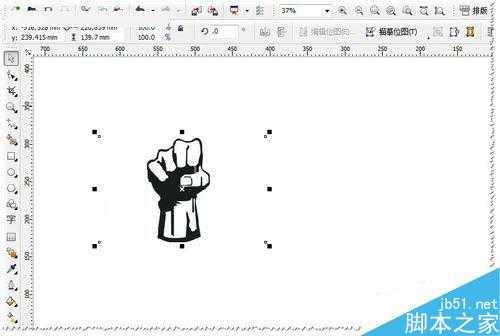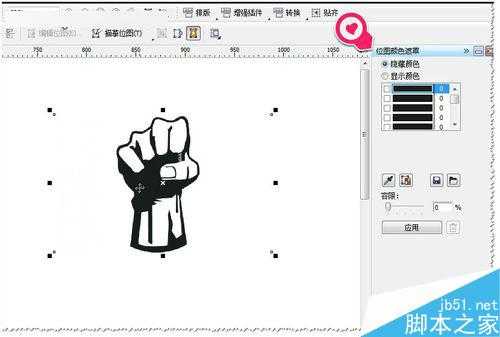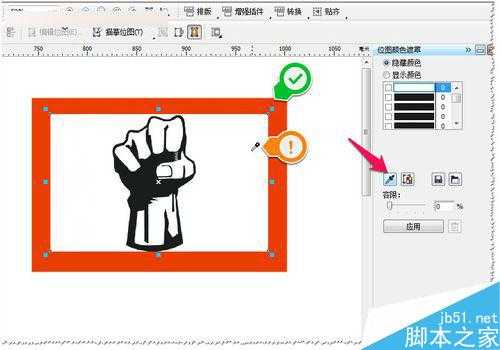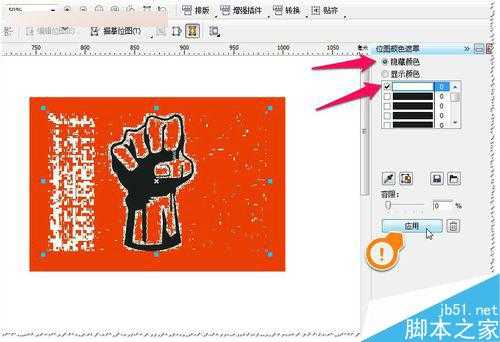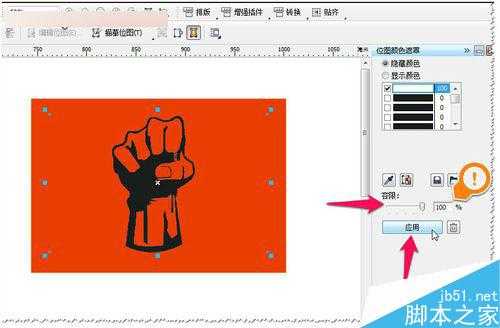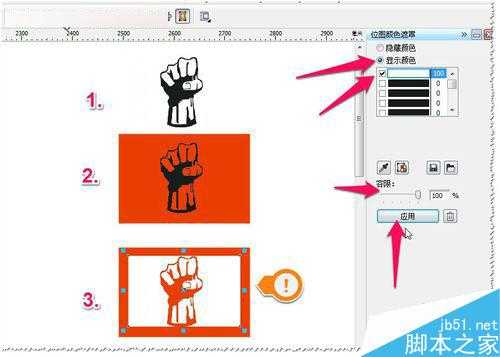DDR爱好者之家 Design By 杰米
设计有时候要运用素材;有的素材是矢量的,有的素材是图片的或有的是其它格式等等!那如何运用素材是很关键的。如果素材是图片格式的又不像描图,应该怎么办呢?这篇教程是向的朋友介绍在CDR中让图片某一种颜色像PNG一样透明底方法,教程真的很实用,方法也很简单,推荐到,喜欢的朋友快快来学习吧!
方法/步骤
1、首先打开软件并导入你要的图片。如图
2、选中图片在属性栏中会有位图颜色遮罩工具!CDR如何使用位图颜色遮罩工具呢?如图
3、点开位图颜色遮罩泊坞窗。右位图颜色遮罩泊坞窗就有隐藏或显示颜色。如图
4、为了方便观察,在图片中加入底色——红色。如图
5、选中图片,点击吸管工具——在图片中吸取你想隐藏的颜色。比如:你想隐藏图片中的底色——白色。吸取图片的白色。如图
6、在右边的色条中就会多了一个白色的——在白色前框框中打上钩。然后点击应用,白色就会隐藏了——但是白色部分没有隐藏!如图
7、CDR如何让颜色充分隐藏呢?在容限中的百分条中——点到100%(或用输入入数值),点应用白色就全部隐藏了。如图
8、如果你对隐藏的颜色效果不满意,还可以删除——就会变回原来的图片了,然后再重新调节。如图
9、当然你还可以用设置显示的颜色,不显示的颜色就会隐藏颜色。图片有黑白两色——显示了白色那么黑色就隐藏了。
1.原图片。
2.设置隐藏了白色。
3.设置了显示白色。
如图
10、如果图片分辨率高的,对处理效果不是要求很高的——就会用这个方法隐藏颜色做简单的效果。如图
以上就是在CDR中让图片某一种颜色像PNG一样透明底方法介绍,操作很简单的,希望能对大家有所帮助!
DDR爱好者之家 Design By 杰米
广告合作:本站广告合作请联系QQ:858582 申请时备注:广告合作(否则不回)
免责声明:本站资源来自互联网收集,仅供用于学习和交流,请遵循相关法律法规,本站一切资源不代表本站立场,如有侵权、后门、不妥请联系本站删除!
免责声明:本站资源来自互联网收集,仅供用于学习和交流,请遵循相关法律法规,本站一切资源不代表本站立场,如有侵权、后门、不妥请联系本站删除!
DDR爱好者之家 Design By 杰米
暂无评论...
更新日志
2025年01月10日
2025年01月10日
- 小骆驼-《草原狼2(蓝光CD)》[原抓WAV+CUE]
- 群星《欢迎来到我身边 电影原声专辑》[320K/MP3][105.02MB]
- 群星《欢迎来到我身边 电影原声专辑》[FLAC/分轨][480.9MB]
- 雷婷《梦里蓝天HQⅡ》 2023头版限量编号低速原抓[WAV+CUE][463M]
- 群星《2024好听新歌42》AI调整音效【WAV分轨】
- 王思雨-《思念陪着鸿雁飞》WAV
- 王思雨《喜马拉雅HQ》头版限量编号[WAV+CUE]
- 李健《无时无刻》[WAV+CUE][590M]
- 陈奕迅《酝酿》[WAV分轨][502M]
- 卓依婷《化蝶》2CD[WAV+CUE][1.1G]
- 群星《吉他王(黑胶CD)》[WAV+CUE]
- 齐秦《穿乐(穿越)》[WAV+CUE]
- 发烧珍品《数位CD音响测试-动向效果(九)》【WAV+CUE】
- 邝美云《邝美云精装歌集》[DSF][1.6G]
- 吕方《爱一回伤一回》[WAV+CUE][454M]